Mahnungs-Total: Mahnungen erstellen und drucken
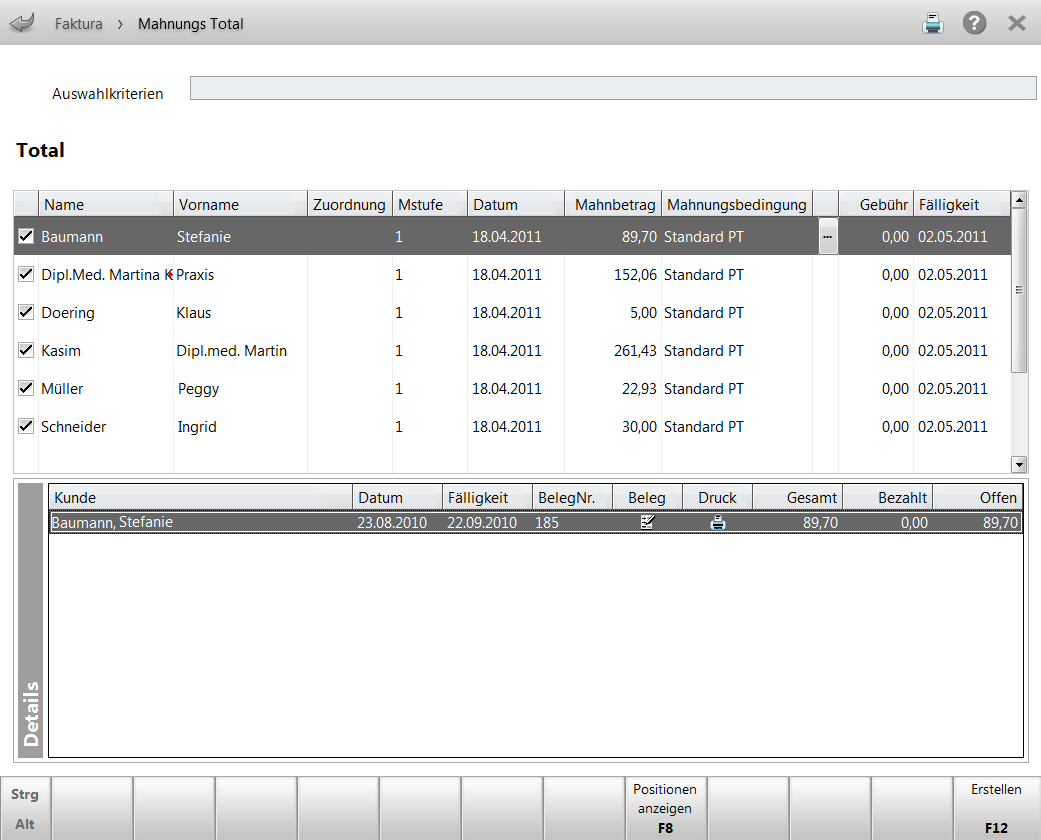
Zuoberst im Fenster befinden sich folgende Elemente:
- Auswahlkriterien: Zeigt die Auswahlkriterien zur Mahnungserstellung, jeweils getrennt mit /.
Die Mahnungsliste bildet das Zentrum des Fensters. Sie zeigt die Liste der Kunden, alphabetisch sortiert, für die Mahnungen erstellt werden können.
Von links nach rechts zeigt die Liste:
-
 Kontrollkästchen - Aktivieren
Kontrollkästchen - Aktivieren  Sie das Kontrollkästchen, um den Eintrag für eine weitere Bearbeitung zu markieren.
Sie das Kontrollkästchen, um den Eintrag für eine weitere Bearbeitung zu markieren. - Name, Vorname: Zeigt Name und Vorname des Mahnungsempfängers.
- Zuordnung - Zeigt die Zuordnung innerhalb des Heimes bzw. der Gruppe.
- Mstufe - Zeigt die Mahnstufe, in welche die Rechnung bzw. der Kredit gesetzt wird.
- Datum - Zeigt das Datum, welches manuell als Mahnungsdatum gesetzt wurde.
- Mahnbetrag - Zeigt den Betrag der Mahnung inkl. Mahngebühr.
- Mahnungsbedingung - Zeigt die Bedingungen, mit denen die Mahnung zu begleichen ist. Klicken Sie auf den Browse-Button
 , um die gewünschte Mahnungsbedingung auszuwählen.
, um die gewünschte Mahnungsbedingung auszuwählen. - Icon
 - Signalisiert, dass ein Text zur Mahnung hinterlegt wurde.
- Signalisiert, dass ein Text zur Mahnung hinterlegt wurde. - Gebühr - Zeigt die Mahngebühr der aktuellen Mahnstufe.
- Fälligkeit - Zeigt das Datum, an dem die Mahnung fällig wird.
Der Details-Bereich zeigt zusätzliche Informationen zur aktuell ausgewählten Mahnung.
Er zeigt wahlweise die Belege (wie im Bild oben) oder eine Liste aller in der Rechnung/dem Kredit enthaltenen Positionen.
Sie können die Darstellung mit Positionen anzeigen - F8 umschalten. Wenn Sie wieder die Belege einblenden möchten, wählen Sie Belege anzeigen - F8.
Detailbereich mit Anzeige der Positionen:
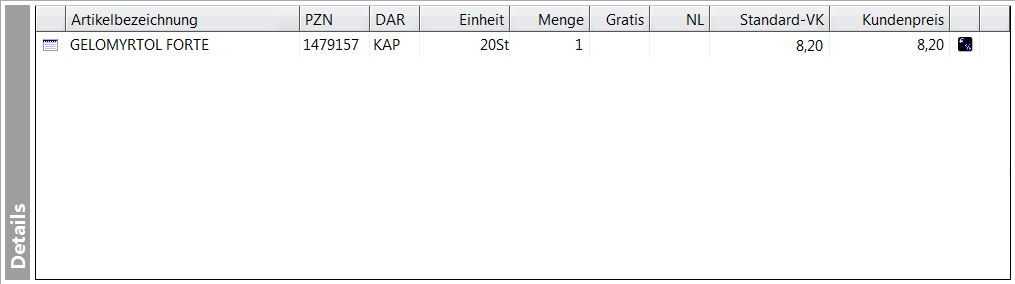
Mahnung erstellen
Sie können die in der Mahnung zusammengestellten Belege auswerten lassen und die Mahnung erstellen, um sie an einen Kunden versenden zu können.
Ausgangssituation: Ins Mahnungs-Total gelangen Sie, wenn Sie Mahnungserstellung mit Neu - F3 anstoßen und im Fenster Mahnung erstellen die Kriterien zur Mahnungserstellung festgelegt haben.
Gehen Sie wie folgt vor:
- Wählen Sie im Mahnungs-Total den betreffenden Kunden in der Mahnungsliste aus.
- Wählen Sie Erstellen - F12.
 Die Mahnung wird erstellt.
Die Mahnung wird erstellt.
Damit haben Sie die Mahnung erstellt.
Wie Sie Mahnungen vorkonfiguriert per E-Mail versenden können, entnehmen Sie dem Abschnitt Rechnungen per E-Mail versenden, da der Ablauf bei Rechnungs- und Mahnungsläufen in IXOS vergleichbar ist.
Positionen und Belege anzeigen
Mit der Funktion Positionen anzeigen - F8 und Belege anzeigen - F8 schalten Sie die Anzeige im Detailbereich zwischen Belegen und Positionen um.
Weitere Info und Funktionen
